¶ Подключение интеграции в личном кабинете
- Подключите интернет-эквайринг в личном кабинете Т-банка
- Зайти в личный кабинет
- На вкладке Магазины нажимаем Создать магазин

- Заполняем все необходимые данные
Если у вас только приложение, в личном кабинете в поле Информация о магазине -> Сайт можно указать ссылку на скачивание приложения в GooglePlay или AppStore
-
Далее переходим в сам магазин
-
Открываем раздел Терминалы
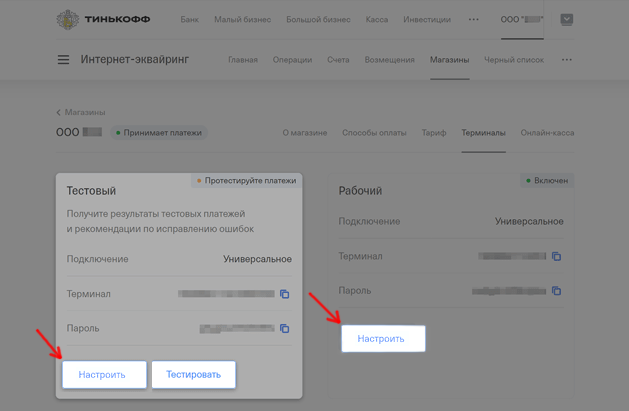
-
Проводим одинаковые настройки в обоих терминалах
-
Заполняем
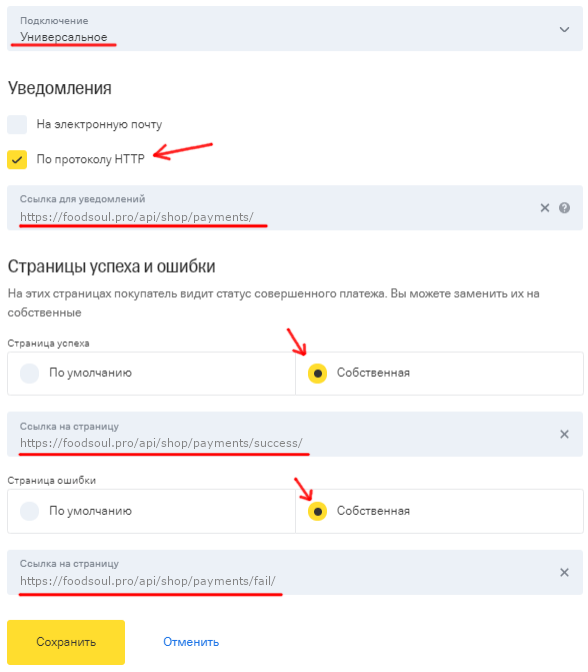
- Уведомления → По протоколу HTTP → Ставим галочку
- URL для уведомлений → https://foodsoul.pro/webhook/payments/
- Страница успешного платежа → Собственная страница
- Страница успешного платежа(URL) → https://foodsoul.pro/api/shop/payments/success/
- Страница ошибки оплаты → Собственная страница
- Страница ошибки оплаты(URL) → https://foodsoul.pro/api/shop/payments/fail/
- Нажать → "Сохранить"
-
Перейдите в Личный кабинет FoodSoul → Интеграции → Платежные системы → Настройки
-
Нажмите кнопку Добавить
-
Введите название, например "Тинькофф".
-
В пункте Платежная система выберите из выпадающего списка Tinkoff Банк
-
Нажмите на карандаш в созданном поле

- Заполним платежные данные:
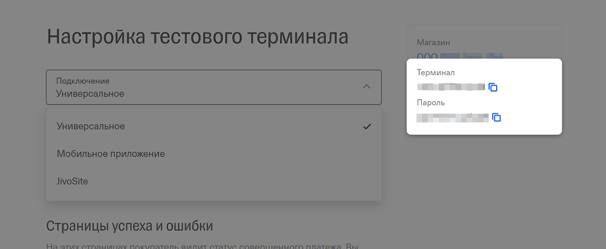
- Номер терминала → Из личного кабинета Tinkoff
- Пароль → Из личного кабинета Tinkoff
- Нажимаем Сохранить
- После того, как Вы обновили, справа напротив платежных систем включаем зеленый глазик.
Обратите внимание! После этого действия оплата станет доступной всем пользователям.
- Можно провести тестирование платежей с помощью тестовых карт:
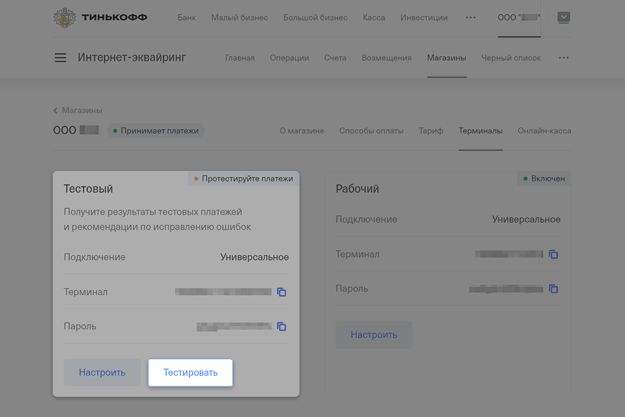
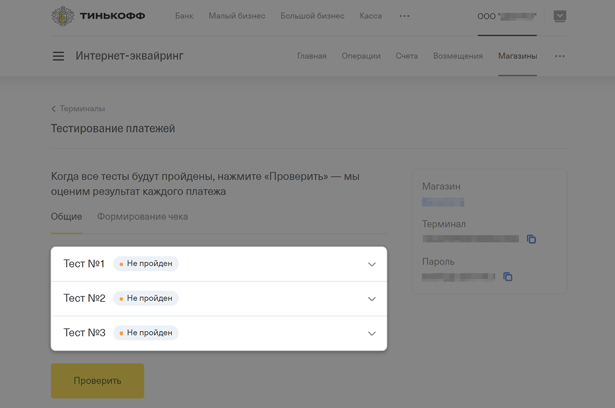
⚠️ Внимание ⚠️ Мы не поддерживаем функцию холдирования (резервирование средств). Если тестовый платеж не проходит (статус "Резервирование отменено"), необходимо отключить холдирование в ЛК Тинькофф: «Интернет-эквайринг» → «Магазины» → выберите нужный магазин → «Способы оплаты» → «Блокировка средств»
-
После успешных тестов банк проверит настройки и активирует рабочий терминал в течение дня. Либо попросите менеджера Tinkoff активировать магазин.
-
Прописываем настройки рабочего терминала в Личном кабинете FoodSoul → Интеграции → Платёжные системы и включаем опцию "Боевой режим работы"
-
Далее нажимаем "Сохранить"
-
Поздравляем! Теперь Ваше приложение принимает платежи!
Для того, чтобы избежать ошибок оплаты, проверьте указание налогоблажения в разделе "Контрагенты".
Чеки от Т-кассы на системе налооблажения АУСН не работают. Дополнительную информацию уточняйте у Т-банка.
¶ Настройка способа оплаты Apple Pay
- Для того, чтобы подключить способ оплаты Apple Pay, необходимо создать второй магазин в Тинькофф Банке и назвать его "Ваша доставка Mobile"
- Далее его надо настроить точно так же, как описано Выше и провести тестирование платежей, с одним нюансом, в личном кабинете FoodSoul в настройках платежей надо настраивать Tinkoff Банк (Apple Pay), при этом активировать опцию Visa / Master Card (Тестирование)
- Тестовые платежи необходимо проводить через метод Visa / Master Card (Тестирование), после проведения всех тестовых платежей на сайте или в приложении под опцией Visa / Master Card (Тестирование) необходимо деактивировать ее в настройках платежей у вкладки Tinkoff Банк (Apple Pay)
- Далее Вам необходимо перейти в личный кабинет Tinkoff на страницу дополнительных услуг только что созданного магазина.
- Нажмите на кнопку "Подключить" и скачайте CSR запрос на сертификат.
- Обратите внимание, Tinkoff банк считает скачивание CSR файла в своём личном кабинете запросом на новый сертификат, при этом предыдущий сертификат удаляет, скачивайте CSR-запрос 1 раз, а способ оплаты Apple Pay будет недоступен до загрузки нового подписанного сертификата.
- Перейдите в личный кабинет FoodSoul в Интеграции → Платёжные системы → Сертификаты
- Нажмите Добавить
- Выберите платформу Приложение на iOS
- Рядом с полем CSR запрос на сертификат нажмите Выбор
- Нажмите Добавить

-
Перейдите в Интеграции → Платёжные системы - Настройки
-
Выберите в качестве платёжной системы Tinkoff Банк (Apple Pay)
-
В платежных опциях включите ApplePay
-
В выпадающем списке укажите Ваш сертификат

-
Сохраните
-
Дождитесь, момента, когда Вам будет направлено сообщение о выпуске сертификата, после этого сертификат для платежной системы Вы сможете скачать в личном кабинете FoodSoul.
-
После того как Вы получили подписанный сертификат, Вам необходимо загрузить его по кнопке подписанный сертификат Apple в личном кабинете Tinkoff, там где Вы подключали услугу Apple Pay.
-
Далее в личном кабинете Tinkoff необходимо перейти в Настройки рабочего терминала и выбрать способ подключения Мобильное приложение.
-
После успешной загрузки сертификата в платёжную систему настройка будет завершена.
После того как все настройки были завершены, Вам необходимо связаться с нами и сообщить, что с Вашей стороны все готово и мы поставим приложение на обновление. Так же Вам необходимо на время обновления установись круглосуточный режим работы, т.к. если компания Apple не сможет протестировать режим работы Apple Pay, то приложение будет отклонено.
¶ Настройка способа оплаты Google Pay
- Для настройки Google Pay, необходимо создать второй магазин в Тинькофф Банке и назвать его "Ваша доставка Mobile", если он не был создан для Apple Pay ранее.
- Далее его надо настроить точно так же, как описано Выше и провести тестирование платежей, с одним нюансом, в личном кабинете FoodSoul в настройках платежей надо настраивать Tinkoff Банк (Apple Pay / Google Pay), при этом активировать опцию Visa / Master Card (Тестирование)
- Переходим в Интеграции → Платёжные системы - Настройки и в платежных опциях включаем GooglePay
- Сохраните.
- По готовности сообщите Вашему менеджеру.